הורד את TeamViewer עבור MacBook כדי לשלוט במחשב שלך מרחוק. ההתקנה על MacBook Air או Pro פשוטה מאוד בעזרת ההוראות הקלות במאמר למטה!
 |
כיצד להוריד במהירות את TeamViewer עבור MacBook
כעת, לאחר שבחנו כמה מהתכונות המעניינות של האפליקציה, נלמד מיד כיצד להוריד את TeamViewer עבור MacBook בצורה פשוטה. מאמר זה לא רק מספק הוראות כלליות אלא גם מפרט כל שלב עם איורים כדי שתוכלו לעקוב בקלות.
מדריך מהיר:
ראשית, גשו לדף הבית של TeamViewer, בחרו את גרסת ה-macOS ולחצו על "הורד". לאחר מכן, לחצו פעמיים על סמל "התקנת TeamViewer", לאחר מכן לחצו על "המשך" במבוא ולבסוף בחרו "התקן".
תצטרכו לאשר על ידי הזנת סיסמת המכשיר שלכם. לאחר שתסיימו, תוכלו לפתוח את האפליקציה ולהתחיל להשתמש בה באופן מיידי לעבודה או ללימודים.
הוראות מפורטות להורדת TeamViewer הן כדלקמן:
הנה הוראות מפורטות עם תמונות להורדת TeamViewer עבור MacBook Air ו-Pro:
שלב 1: מסך ההתחברות שודרג, ומאפשר לך לעבור בקלות בין מצבים שונים ולספק חוויית התחברות חלקה. לחץ על "הורד את TeamViewer" כדי להתחיל.
 |
שלב 2: לאחר השלמת ההורדה, מצא את הקובץ שהורדת במחשב שלך. לחץ עליו פעמיים כדי להפעיל את מתקין TeamViewer.
 |
שלב 3: לאחר מכן, יופיע חלון חדש. כאן, פשוט לחצו על כפתור "התקנת TeamViewer" או "התקנת TeamViewer" (בהתאם לשפת התצוגה) כדי להתחיל בתהליך ההתקנה.
 |
שלב 4: בקטע המבוא, לחץ על "המשך" כדי להמשיך בהורדת TeamViewer עבור MacBook.
 |
שלב 5: לאחר מכן, בחר "התקנת תוכנה" כדי להשלים את תהליך ההתקנה.
 |
הורדת TeamViewer עבור MacBook אינה קשה או גוזלת זמן. פשוט עקבו אחר ההוראות הפשוטות כדי להתקין ולהוריד את TeamViewer עבור MacBook Air או Pro, ותוכלו להגדיר במהירות את האפליקציה ולהתחיל לנצל את היתרונות שהכלי מציע.
[מודעה_2]
מקור: https://baoquocte.vn/huong-dan-tai-teamviewer-cho-macbook-don-gian-va-nhanh-chong-288245.html


![[תמונה] חיתוך גבעות כדי לפנות מקום לאנשים לנסוע בכביש 14E שסבל ממפולות](https://vphoto.vietnam.vn/thumb/1200x675/vietnam/resource/IMAGE/2025/11/08/1762599969318_ndo_br_thiet-ke-chua-co-ten-2025-11-08t154639923-png.webp)
































![[תמונה] "בית קברות לאוניות" במפרץ שואן דאי](https://vphoto.vietnam.vn/thumb/1200x675/vietnam/resource/IMAGE/2025/11/08/1762577162805_ndo_br_tb5-jpg.webp)








![[וידאו] אנדרטאות הואה נפתחות מחדש לקבלת מבקרים](https://vphoto.vietnam.vn/thumb/402x226/vietnam/resource/IMAGE/2025/11/05/1762301089171_dung01-05-43-09still013-jpg.webp)
































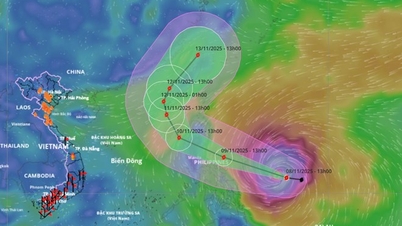



































תגובה (0)